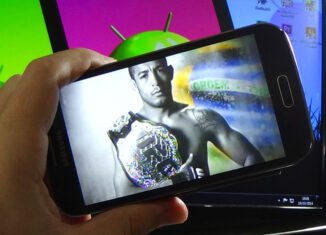Basicamente, é possível recuperar as mensagens que já foram apagadas do WhatsApp, embora, grande parte das pessoas não sabe usar esse serviço em especifico. Além disso, esse serviço de recuperação de mensagens pode ser realizado por todos os sistemas operacionais de smartfones. É bem possível, que as vezes acabamos apagando algumas mensagens acidentalmente, mas saiba que é possível recupera-las novamente. Então, aprender como usar essa ferramenta é essencial para quando passar por esses momentos, onde mensagens importantes foram apagadas. Desse modo, separamos nesse artigo diversas informações para que aprenda como recuperar mensagens apagadas do WhatsApp.
Como recuperar as mensagens apagadas do WhatsApp?
De maneira padronizada, o aplicativo a WhatsApp realizar backups de todas as mensagens, que são destinadas para um local ou nuvem para serem guardadas para possíveis eventualidades onde usuário deseja recuperara-las. Assim, essa funcionalidade permite que os usuários possam restaurar as mensagens caso elas têm um sido apagadas por algum motivo acidental.

Entretanto, é importante deixar claro que esse processo pode resultar na eliminação de mensagens mais antigas.
Porém, pode valer a pena caso você tenha perdido ou apagado uma grande quantidade de mensagens mais antigas importantes. Desse modo, antes de tudo você precisa se certificar que o seu backup está ativo no seu aplicativo de WhatsApp.
Recuperação de mensagens apagadas do WhatsApp em Android.
De modo geral, os aparelhos de sistema operacional Android podem conseguir realizar a recuperação de mensagens apagadas do WhatsApp de duas formas.
Isso é, primeiramente por meio de um backup realizado no Google Drive e também é possível realizar diretamente no armazenamento local do seu dispositivo eletrônico. Confira abaixo como realizar a restauração de mensagens por meio do backup do Google Drive:
Vamos La para o Passo a Passo/strong>
- Acesse as configurações do seu dispositivo, depois no aplicativo WhatsApp, em seguida em armazenamento e limpe os dados do aplicativo.
- Vale saltar, que você não precisa temer na hora de realizar essa ação, afinal se o backup está ativo e todas as suas mensagens serão restauradas.
- Depois, entre no seu aplicativo de WhatsApp informe o seu número de celular usado anteriormente na sua conta. Se você não tiver mais o número de celular usado na conta anterior não será possível completar o processo de restauração das mensagens.
- Em seguida, você deve esperar que o aplicativo faça a verificação das informações prestadas.
- Automaticamente o WhatsApp vai buscar por backup no seu dispositivo. Caso esse processo demora basta fechar o aplicativo iniciar todo processo novamente para dar seguimento na sua recuperação de informações.
- Após o aplicativo WhatsApp encontrar um backup salvo no seu dispositivo, vai aparecer na sua tela uma opção de restauração.
- Basta tocar na opção de restauração para que todo o conteúdo do seu WhatsApp salva no seu backup seja restaurado novamente no seu dispositivo.
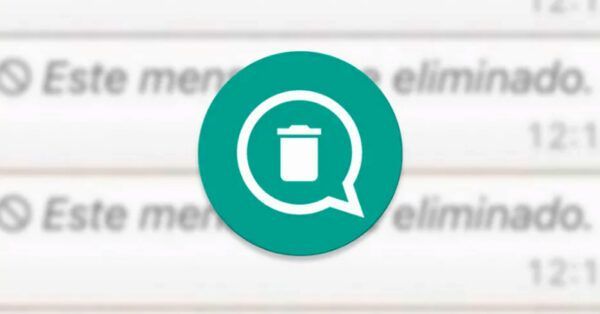
Dicas importantes;
- Se você deseja recuperar as mensagens apagadas, deve tomar cautela para não apertar na opção de backup antes que a restauração das suas mensagens seja finalizada. Isso porque, caso isso aconteça o backup que será feito, fará com que todas as suas mensagens anteriores sejam definitivamente excluídas e que você fique sem elas. Até porque, o backup que será realizado na hora será de nenhuma mensagem já que seu aplicativo estará em Branco.
- Por fim, devemos alertar que a conta do Google deve ser a mesma usada nos seus backups iniciais para que o processo tenha sucesso. Então tenha cautela e fique alerta com todos esses detalhes para não ter nenhum problema com a suas mensagens do WhatsApp.
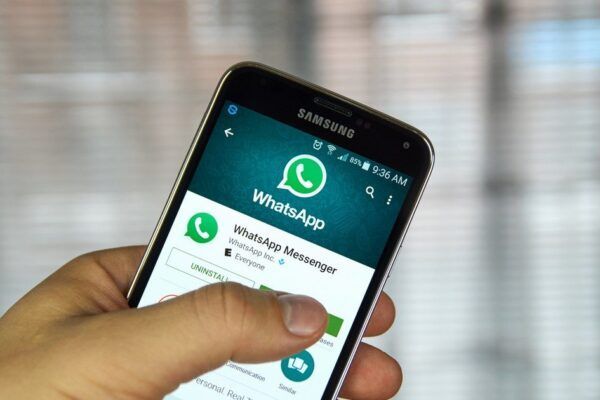
Recuperar mensagens do WhatsApp com backup do local e dispositivos Android.
Se alternativa de recuperação de mensagens anterior não der certo com você pode usar o backup local do seu dispositivo Android para restauração das suas mensagens. Além disso, essa forma de restauração é um pouco mais eficaz do que a mencionada acima. Isso porque, o aplicativo WhatsApp pode salvar até as sete versões distintas de backups no seu celular. Contudo ela pode enviar apenas a versão mais recente para ser salva no Google Drive. Assim, essas informações podem ficar salvas em seu dispositivo em WhatsApp/databases.
No entanto, antes de realizar esse processo você precisa definir a sua preferência de restauração de mensagens pelo Google Drive ou pelo disco local do seu aplicativo. Afinal, essa modalidade restauração exige que você exclua o seu aplicativo no dispositivo eletrônico, para que a realização do backup ativo seja feita.

Confira abaixo como realizar o processo de restauração do backup local do seu dispositivo Android:
1° passo;
- Primeiro, será necessário que você desinstale o seu aplicativo WhatsApp do seu dispositivo.
- Em seguida você vai precisar excluir os backups salvos no seu Google Drive, para que o seu aplicativo de WhatsApp use todos os arquivos que são salvos na memória local do seu dispositivo.
- Para conseguir fazer isso, você precisa entrar no seu Drive.Google.com usando um computador, e ter acesso as opções de configurações. Em seguida na parte esquerda da sua tela você deve clicar na opção de gerenciamento de arquivos e rolar até o final da tela para encontrar a opção da pasta de WhatsApp.
- Feito isso, você deve excluir os backups e dados ocultos do aplicativo WhatsApp presentes no Google Drive.
- Após realizar esse processo, já será possível realizar um backup usar na Memória local do seu dispositivo. Para isso, você precisa procurar pela data em que deseja realizar o backup que vai estar em um formato específico do seu dispositivo, ou seja, YYYY-MM-DD.
- É importante ressaltar, que para ter acesso a esses arquivos você vai precisar de um gerenciador de arquivos do seu dispositivo celular. Para isso, busque por um gerenciador de arquivos no Google Play ou use algum já do seu dispositivo para conseguir finalizar esse processo.
- Se você não souber se o seu aparelho possui ou não um gerenciador de arquivos basta ir nas configurações, Armadas aumento USB interno e em seguida explorar para procurar a opção. Contudo, não existe nenhum problema se conseguir baixar um pelo Google Play pois a finalidade será mesmo.

2° passo;
- Após isso, com gerenciador de arquivos do seu dispositivo você deve procurar pela pasta WhatsApp/database. Caso essas informações estejam armazenadas no seu cartão SD, você deve fazer o mesmo processo por meio dele. Feito isso, será necessário conferir se todos os arquivos mais recentes foram retificados para data que deseja. Se você não encontrar essa opção, você pode modificar um desses backups que deseja renomeando ele para “msgstore.db.crypt9.
- Por fim, basta reinstalar o WhatsApp seu dispositivo celular para que o aplicativo automaticamente possa detectar um novo backup e restaurar todas as mensagens.
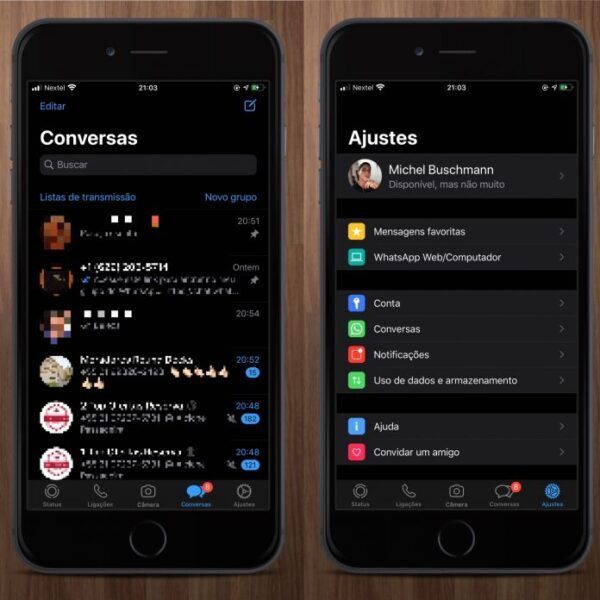
Como recuperar mensagens apagadas em IOS (iPhones)?
Para os usuários de dispositivos iPhone com sistema operacional iOS, o processo de restauração de mensagens do WhatsApp pode ser realizado por meio do backup do iCloud do aparelho. Afinal, o aplicativo WhatsApp não trabalha com backups locais nos aparelhos com sistemas operacionais iOS da Apple. Dessa maneira, antes de iniciar todo processo de restauração das mensagens você deve conferir se o backup do seu aparelho no iCloud está ativado. Veja abaixo como conferir se o backup do seu iCloud está ativo;
- Primeiramente acesse o aplicativo WhatsApp do seu iPhone.
- Em seguida, basta ir nos ajustes e tocar na opção de conversas.
- Automaticamente vai aparecer todos os backups realizados no seu aplicativo caso estejam sendo realizados.
Porém, nossa dica é que você de agora em diante ativa essa opção para que possa realizar a restauração futuramente caso aconteça mesma eventualidade.
Confira abaixo como restaurar as mensagens em dispositivos iPhone:
- Primeiro, você deve diz instalar o aplicativo WhatsApp do seu aparelho. Depois deve instalá-lo novamente.
- Feito isso, informe o seu número de celular usado na conta de WhatsApp anterior.
- De forma automática o dispositivo vai detectar os backups salvos em seu iCloud.
- Logo após, basta seguir todas as instruções que vão aparecer por meio do aplicativo para que consiga restaurar todo seu histórico de mensagens salvas no iCloud.
Vale lembrar, que você deve usar o mesmo número cadastrado junto a sua conta e Cloud. Até porque, caso não seja o mesmo você não irá conseguir migrar os backups salvos para o aplicativo WhatsApp.
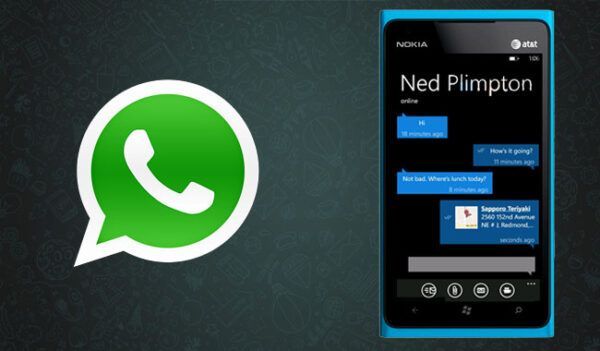
Como recuperar mensagens apagadas em Windows Phone?
De modo geral, todo processo para restaurar as mensagens nesse tipo de aparelho é bem semelhante aos sistemas operacionais iOS que mencionamos acima. Contudo a grande diferença é que esse sistema operacional não possui de backup salvos em nuvens. Dessa maneira, seus usuários devem confiar no backup local do dispositivo Windows para restaurar as mensagens do WhatsApp. Veja abaixo o passo-a-passo do processo;
- Entre na opção “Mais”, em seguida nas configurações.
- Feito isso acesse a opção conversas e chamadas e depois menu backup.
- O dispositivo vai solicitar os horários e datas do seu último backup realizado com sucesso.
- É importante deixar claro que você precisa ter extrema cautela para não tocar na opção de realizar um novo backup durante esse processo para não acabar perdendo todas as suas mensagens definitivamente.
- Por fim, basta desinstalar e instalar o aplicativo novamente no dispositivo Windows. Logo após faça restauração de todo seu histórico de backups presentes no aparelho.
Em conclusão, nossa última orientação extra, é que você busque exportar suas mensagens para uma nuvem de backup sempre que for possível. Assim caso aconteça alguma eventualidade você não irá perder a suas mensagens que já foram salvas lá. Agora que já sabe como realizar o processo de recuperação de mensagens no WhatsApp em todos os sistemas operacionais. Basta, colocar em prática e recuperar as suas mensagens perdidas.